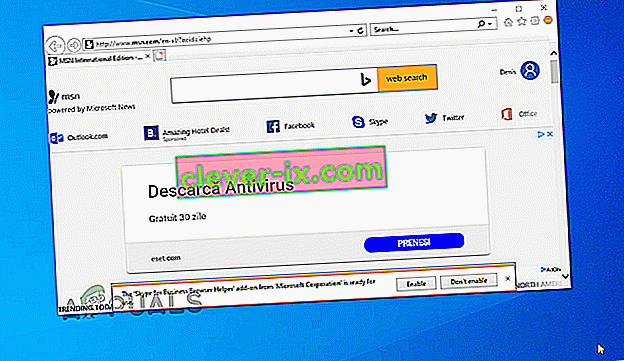, Nezodpovedá kvôli dlhotrvajúci scenára ' sa zobrazí chyba, keď sa používateľ pokúsi posunúť nadol na webovej stránke pomocou programu Internet Explorer 11. U väčšiny postihnutých používateľov je problém prerušované a dochádza len u niekoľkých rôznych webových adries.

Čo spôsobuje chybu „ neodpovedá kvôli dlhotrvajúcemu skriptu“ ?
- Všeobecná závada IE - Ako sa ukázalo, problém môže byť spôsobený genetickou závadou, ktorá môže brániť schopnosti prehľadávača Internet Explorer spúšťať skripty. V takom prípade môžete problém vyriešiť spustením nástroja na riešenie problémov s internetom v systéme Windows a použitím odporúčanej opravy.
- Ladenie skriptov je povolené - Tento problém sa môže vyskytnúť v prípade, že je váš prehliadač nakonfigurovaný na ladenie skriptu a zobrazovanie upozornení na každú chybu skriptu, ktorú zistí. Ak je tento scenár použiteľný, môžete problém vyriešiť prístupom do Pokročilých nastavení Internetu a vypnutím možnosti Ladenie skriptov a Upozornenia na chyby skriptov.
- Bezpečnostné rušenie 3. strany - Ako potvrdili viacerí dotknutí používatelia, tento problém sa môže vyskytnúť aj z dôvodu nejakého druhu interferencie tretích strán spôsobeného nadmerne ochranným AV. V takom prípade môžete problém vyriešiť odinštalovaním balíka programov tretích strán.
Metóda 1: Spustenie nástroja na riešenie problémov s internetom v systéme Windows
Ak je chyba „Neodpovedá kvôli dlhotrvajúcemu skriptu“ spôsobená genetickou chybou, mali by ste byť schopní ľahko ju opraviť spustením nástroja na riešenie problémov s internetom v systéme Windows. Tento nástroj automaticky zistí problémy s verziou programu Internet Explorer a automaticky ho opraví, ak už problém zdokumentoval Microsoft.
Tu je stručný sprievodca spustením nástroja na riešenie problémov s internetom v systéme Windows s cieľom opraviť chybu „Neodpovedá kvôli dlhotrvajúcemu skriptu“ :
- Kliknutím na tento odkaz ( tu ) si môžete stiahnuť nástroj na riešenie problémov s internetom v systéme Windows.
- Po úspešnom stiahnutí nástroja dvakrát kliknite na súbor .diagcab, čím otvoríte nástroj na riešenie problémov s internetom.
- Na prvej obrazovke začnite kliknutím na Rozšírené a potom začiarknite políčko spojené s Automaticky použiť opravy .
- Potom kliknite na Ďalej, aby ste prešli do ďalšej ponuky.
- Počkajte, kým sa skenovanie nedokončí a opravy sa nevynútia. V niektorých prípadoch bude možno potrebné dokončiť postup kliknutím na položku Použiť túto opravu.
- Reštartujte počítač a skontrolujte, či je problém teraz vyriešený.

Ak stále pretrváva ten istý problém, pokračujte nižšie k ďalšej metóde.
Metóda 2: Zakázanie ladenia skriptov
Väčšina postihnutých používateľov, ktorí bojovali s chybou „ neodpovedá kvôli dlhotrvajúcemu skriptu“, uviedla, že boli schopní problém vyriešiť pomocou niekoľkých vylepšení v ponuke Možnosti Internetu.
Ako sa ukazuje, tomuto problému sa dá úplne vyhnúť prístupom do rozšírených nastavení prehliadača Internet Explorer a zakázaním ladenia skriptov, pričom sa ubezpečte, že prehliadač nemôže zobrazovať upozornenia na každú chybu skriptu.
Táto operácia bola potvrdená ako úspešná v systémoch Windows 7, Windows 8.1 a Windows 10.
Tu je stručný návod, ako pomocou ponuky Rozšírené nastavenia vypnúť ladenie skriptov a zabrániť prehliadaču v zobrazovaní upozornení na chyby skriptu:
- Otvorte program Internet Explorer 11 a kliknite na ikonu ozubených kolies (pravý horný roh obrazovky).
- V novo zobrazenej ponuke nastavení kliknite na Možnosti Internetu .
- Akonáhle ste vo vnútri Možnosti Internetu menu vyberte Advanced kartu z horizontálnej menu v hornej časti.
- Najskôr prejdite do sekcie Nastavenia a posuňte sa nadol na položku Prehliadanie. Ďalej začiarknite políčko spojené s Vypnúť ladenie skriptov (Internet Explorer). Ďalej sa pozrite dole a zrušte začiarknutie políčka Zobrazovať upozornenie na každú chybu skriptu .
- Kliknutím na tlačidlo Použiť uložte zmeny a potom reštartujte prehliadač Internet Explorer 11.
- Zopakujte akciu, ktorá predtým spôsobovala problém, a zistite, či je problém teraz vyriešený.
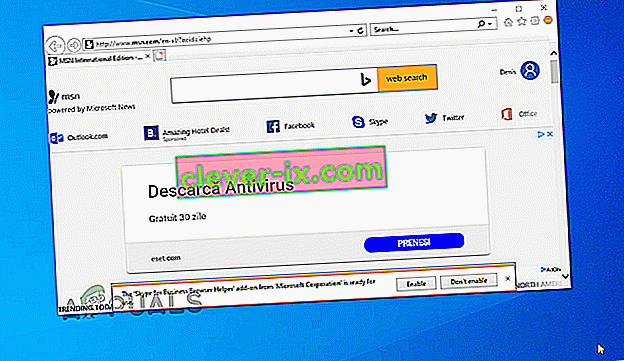
V prípade, že sa stále vyskytuje rovnaký problém alebo hľadáte iný prístup, prejdite na ďalšiu potenciálnu opravu uvedenú nižšie.
Metóda 3: Odinštalovanie bezpečnostného balíka tretích strán
Pretože to bolo hlásených niekoľkými rôznymi ovplyvnenými používateľmi, tento problém môže veľmi dobre spôsobiť príliš chránený antivírusový balík, ktorý môže aplikácii Internet Explorer 11 zabrániť v spustení určitých skriptov. Spravidla sa uvádza, že za toto správanie sú programy McAfee Security a BitDefender.
Ak narazíte na chybu „Nereaguje kvôli dlhotrvajúcemu skriptu“ a máte podozrenie, že toto správanie spôsobuje antivírus tretej strany, môžete to napraviť vypnutím ochrany v reálnom čase alebo odinštalovaním zabezpečenia tretej strany. suita úplne.
Ak hľadáte prístup založený na osvetlení, najskôr sa pozrite, či problém nedeaktivuje ochrana v reálnom čase. Môžete to urobiť z ponuky na paneli úloh s prevažnou väčšinou balíkov AV. Presné kroky sa však budú líšiť v závislosti od toho, aký bezpečnostný program používate.
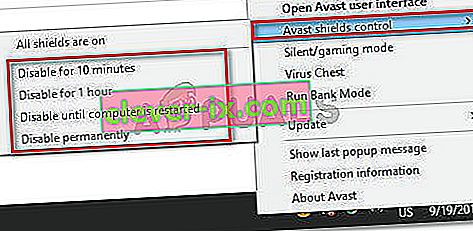
Ak to nefunguje a stále sa stretávate s rovnakou chybou „Nereaguje kvôli dlhotrvajúcemu skriptu“ , budete musieť odinštalovať celú sadu zabezpečenia, aby ste potvrdili, že problém nespôsobuje tretia strana suita.
Postupujte podľa tohto článku ( tu ). Tiež vám ukáže, ako sa zbaviť všetkých zvyšných súborov, ktoré by mohli stále spôsobovať rovnaké správanie.